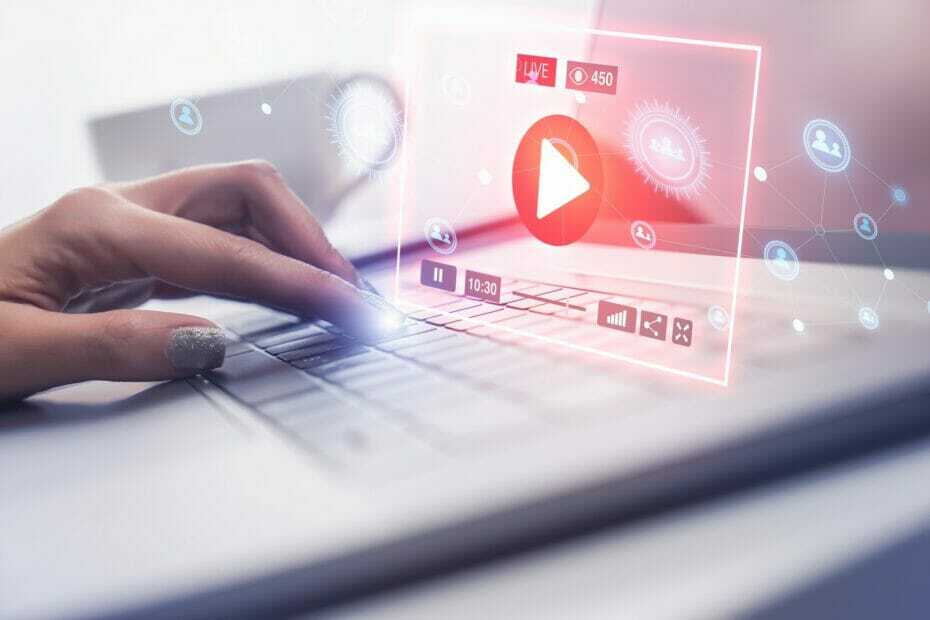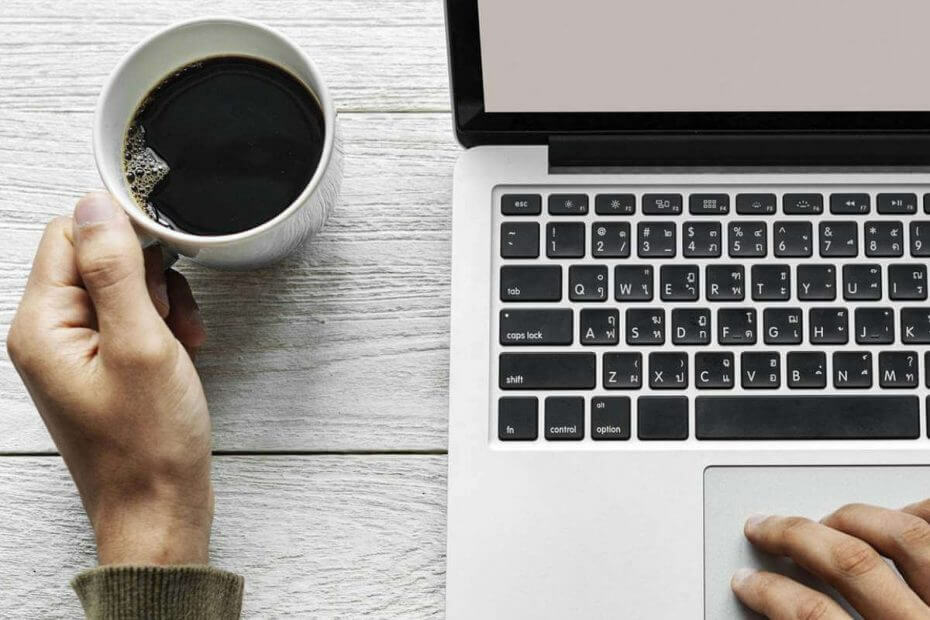Hop på mødet uden bindinger!
- Hvis du deltager i et møde fra en offentlig computer, skal du altid rydde browserhistorikken og cookies, når det slutter.
- Fortsæt med at læse for at kende trinene til at deltage i mødet uden en konto!
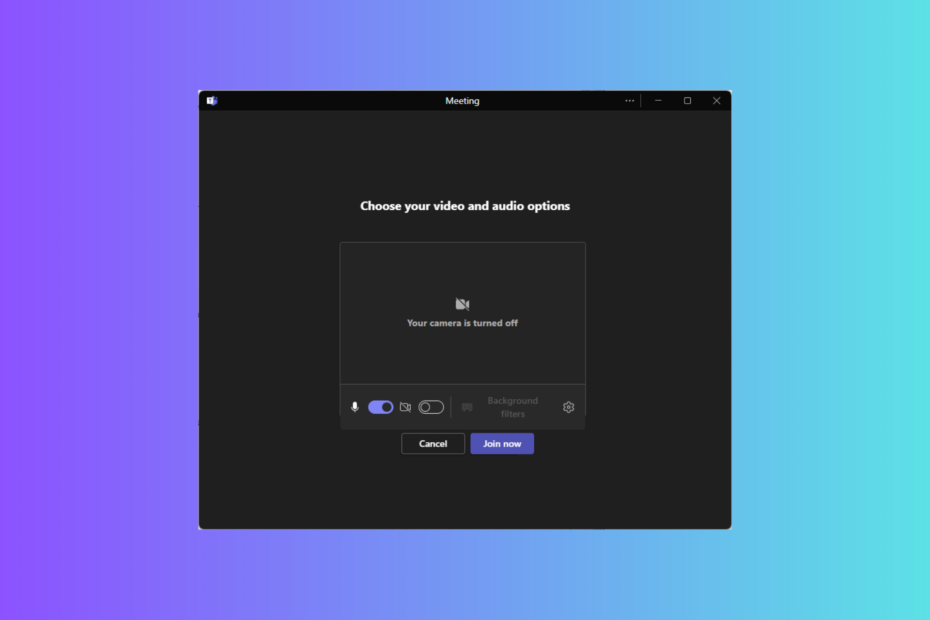
Microsoft Teams er et populært samarbejds- og videokonferenceværktøj, der giver dig mulighed for at deltage i møder uden at oprette en konto. I denne guide vil vi diskutere trin-for-trin instruktionerne for at gøre netop det!
Tillader Microsoft Teams eksterne brugere?
Med de eksterne adgangsfunktioner på Teams kan dine teammedlemmer:
- Andre Microsoft 365-organisationer (via chat og møder)
- Skype-brugere (kun chat)
- Teams brugere med Microsoft-konto, men ikke administreret af en organisation (kun chat)
Disse personer vil dog ikke kunne få adgang til dine teams, websteder eller andre Microsoft 365-ressourcer.
Hvordan deltager jeg i et teammøde som gæst?
1. Deltag i et Teams-møde med en webbrowser
- Gå til mødeinvitationen og klik på Klik her for at deltage i mødet link.

- Du får to muligheder i standardwebbrowseren: Deltag i Teams-appen eller Fortsæt i denne browser.
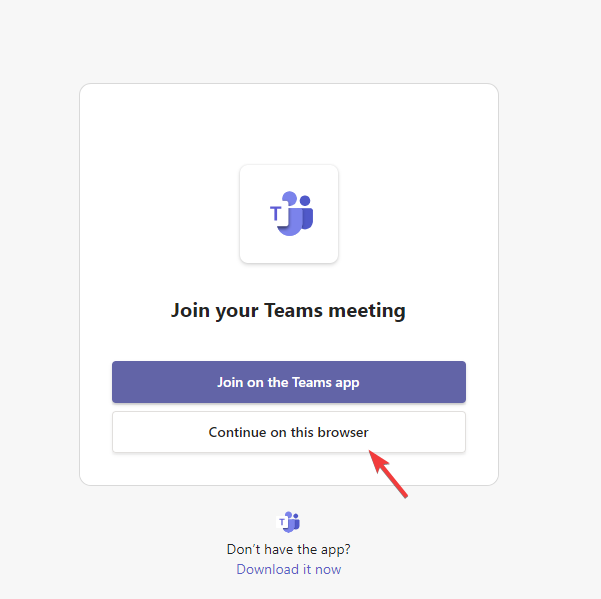
- Klik Give lov til at tillade Teams at bruge din mikrofon og kamera, hvis du bliver bedt om det.
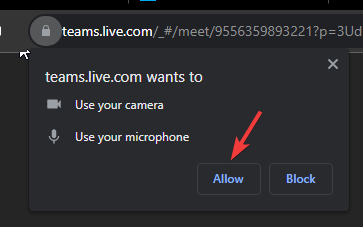
- Klik på, når du er klar Deltag nu at deltage i mødet uden en konto på Teams.
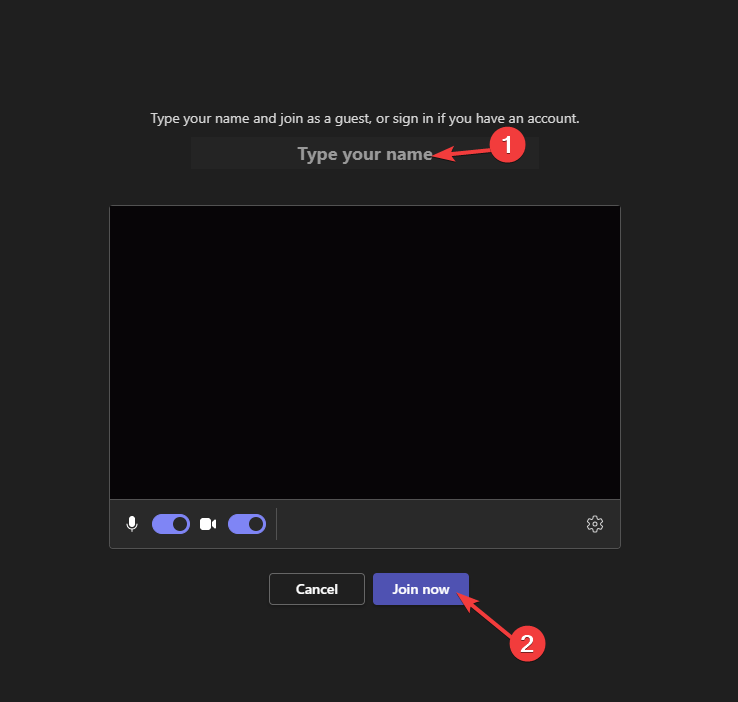
- Du vil nu være i mødelobbyen og kan deltage, så snart arrangøren lukker dig ind.
2. Deltag i et teammøde med mobiltelefonen
- Find e-mailen med linket, og tryk på Klik her for at deltage i mødet.
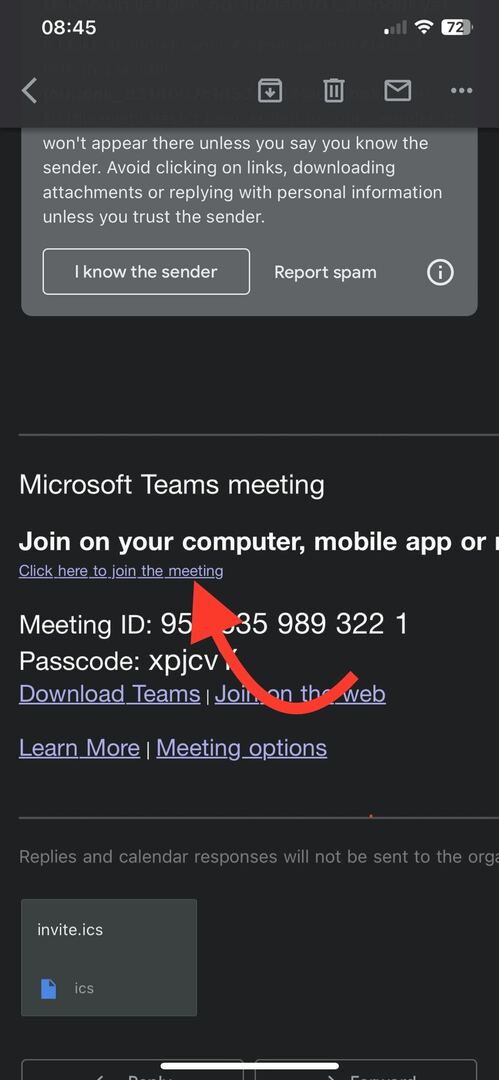
- Hvis du ikke har Teams-appen, bliver du bedt om at åbne App Store (iOS) og Play Butik (Android). Klik Åben.
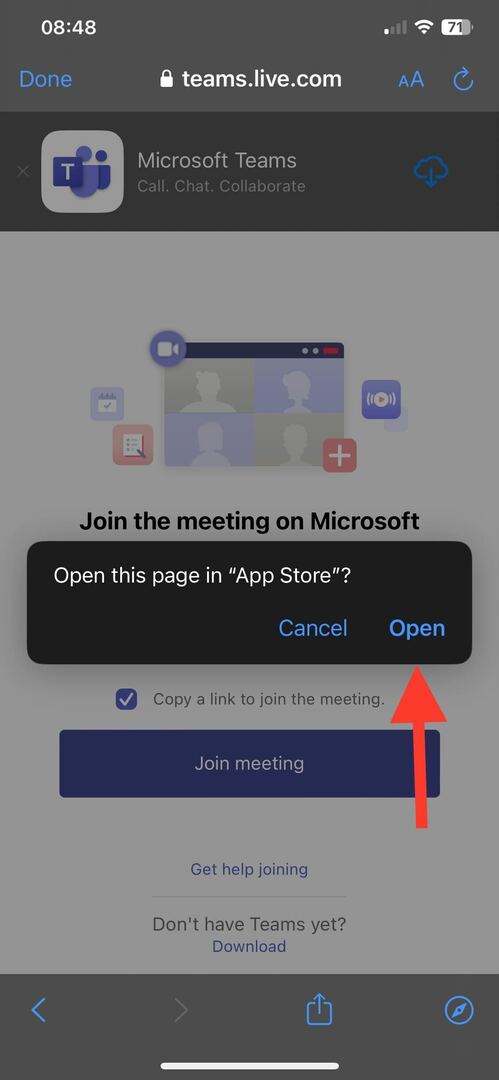
- Download og installer appen og klik Okay for at give den adgang til mikrofonen og kameraet.
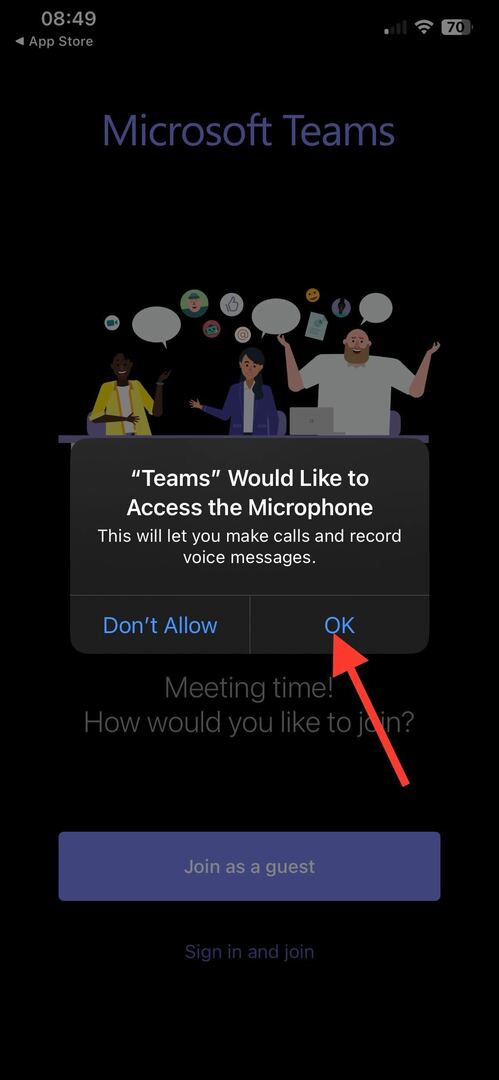
- Tryk på mødelinket igen for at starte appen.
- Dernæst har du to muligheder: Deltag som gæst og Log ind og deltag. Vælg førstnævnte.
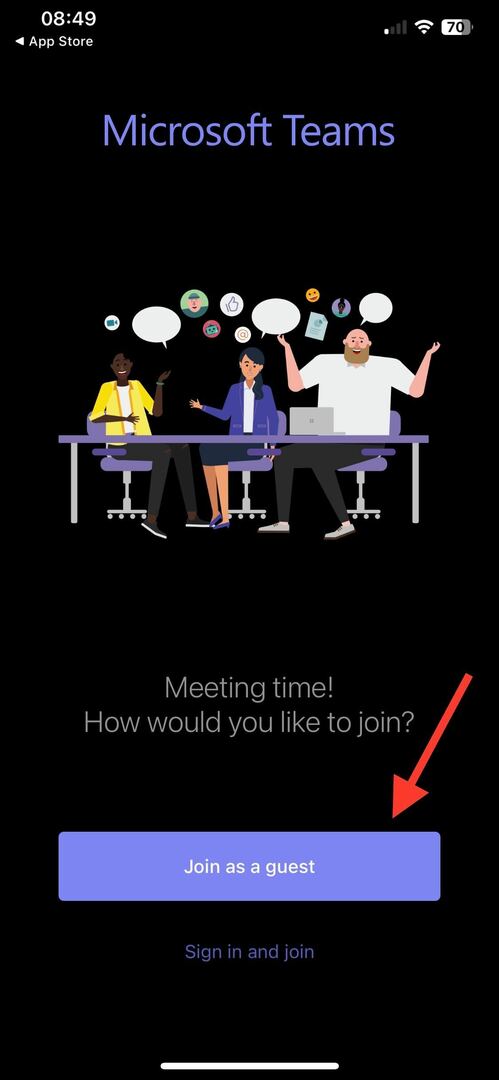
- Indtast dit navn og klik Deltag i mødet.
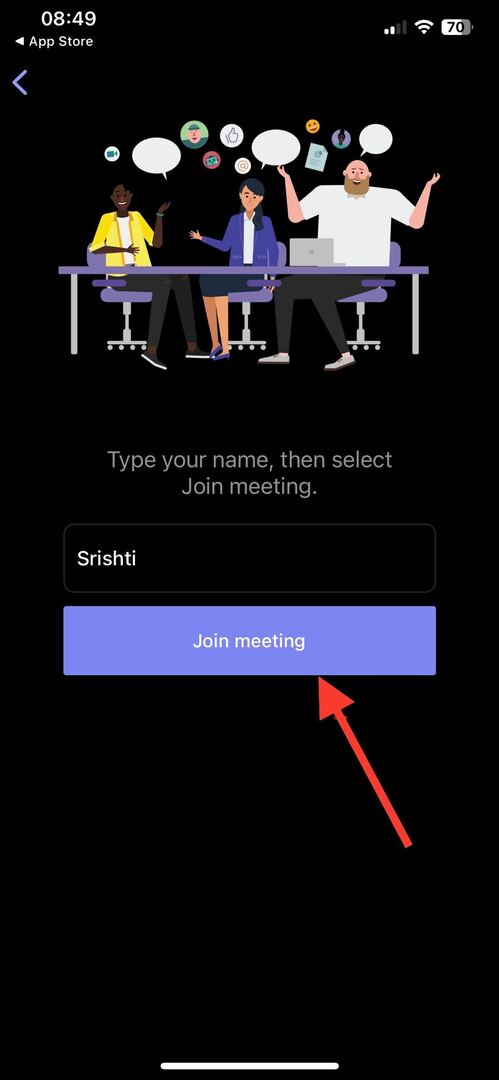
- Du vil være i lobbyen og få adgang til den, når mødearrangøren tillader det.
- Sådan kan du genkende et phishing-angreb på Teams
- Teams giver dig mulighed for at generere unikke link-links til oplægsholdere
- Sådan tilføjes, oprettes og sendes klistermærker i Microsoft Teams?
3. Deltag i et Teams-møde med en desktop-app
- Gå til mødeinvitationen og vælg Klik her for at deltage i mødet.

- Hvis du har desktop-appen, vises en pop-up; klik Åbn Microsoft Teams app. Hvis ikke, klik Download det nu.
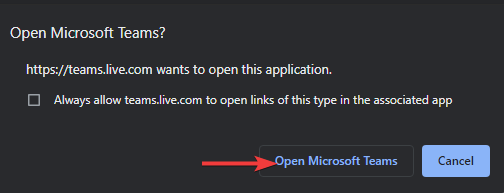
- Følg trinene for at installere appen.
- Klik derefter Give lov til, derefter Cfortsæt at tillade mikrofon og kamera.
- Indtast dit navn og klik Deltag nu. Nu er du i lobbyen og kan deltage i den, efterhånden som mødeværten godkender det.
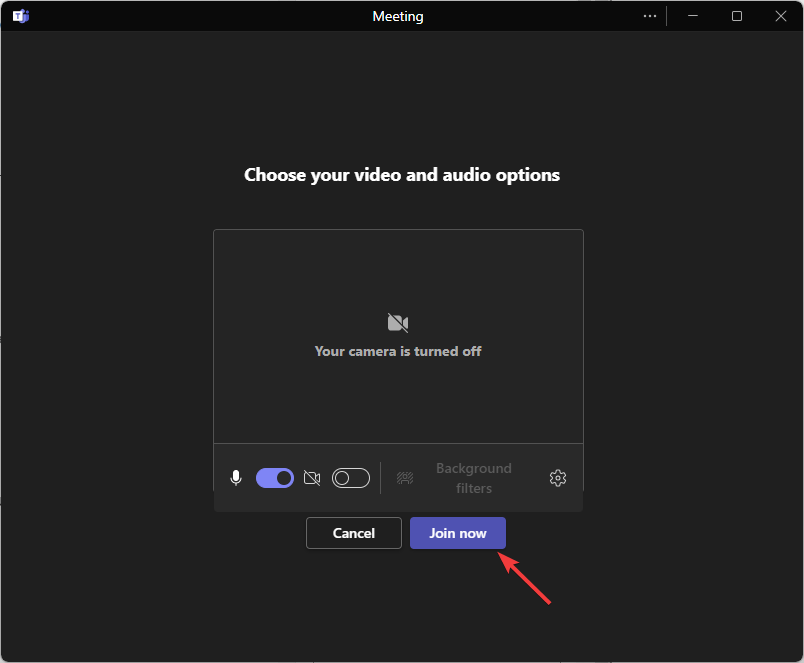
Sikkerhedsindstillinger for deltagelse i møder på mobile enheder
- Brug en 8-tegn lang, stærk adgangskode eller pinkode.
- Tjek videoindstillingerne og tilladelserne, før du giver den adgang til dine data for at forhindre problemer som f.eks ikke at kunne oprette forbindelse til møder på Teams.
- Aktiver VPN, når du deltager i et møde via offentlige Wi-Fi-netværk.
- Sørg for, at der ikke er nogen afventende opdateringer på din enhed.
- Hvis du er arrangøren og ikke ønsker nogen afbrydelser, mens du er i et møde, skal du aktivere Anonyme brugere kan deltage i et møde mulighed.
- Giv den nødvendige adgang til mikrofonen og kameraet til Teams-appen.
- Tjek skærmdeling og optageindstillinger for at undgå uheld.
Husk, at hvis du deltager i mødet uden en Teams-konto, skal du underrette mødeværten. Hvis de ikke godkender adgangen inden for 15 minutter, vil du blive fjernet fra lobbyen.
Hvis du ikke kan deltage i opkaldet, skal du også tjekke med mødearrangøren, om de kun har oprettet mødet for personer med konti.
Hvis du har spørgsmål eller forslag relateret til emnet, er du velkommen til at nævne dem i kommentarfeltet nedenfor.